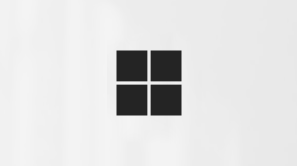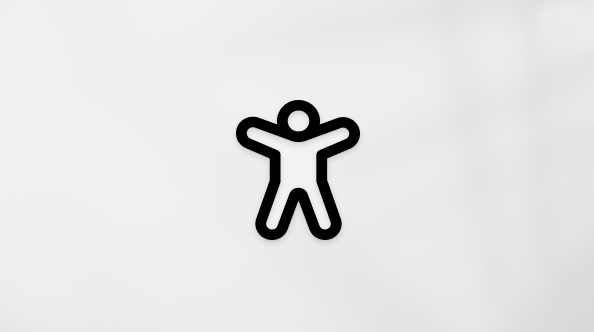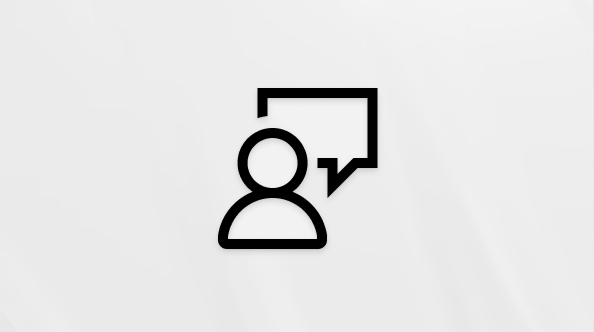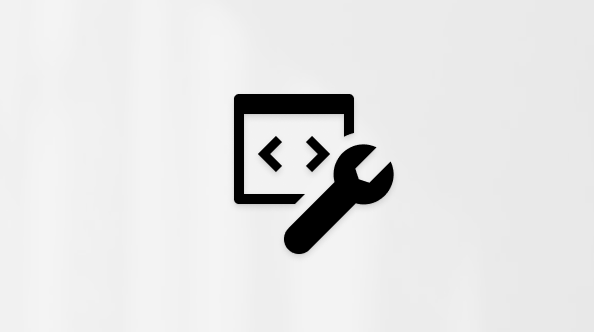本文適用於使用螢幕助讀程式的使用者,例如 Windows 朗讀程式、JAWS 或 NVDA 搭配 Windows 工具或功能及 Microsoft 365 產品。 本文是協助工具說明與學習內容集的一部分,您可以在我們的應用程式上找到更多協助工具資訊。 如需一般說明,請瀏覽 Microsoft 支援服務。
附註: 若要深入了解螢幕助讀程式,請移至螢幕助讀程式如何與 Microsoft 365 搭配使用。
Edge 中的 Copilot 視覺 可協助回答您目前頁面的相關問題,並可使用語音回應建議下一步該怎麼做。 此功能的運作方式是分析網站、應用程式、檔案或影像等內容。 Copilot 視覺 使用語音回應和視覺醒目提示來引導您,但不會代表您與頁面互動。
搭配螢幕助讀程式使用 Copilot 視覺,探索在桌面上開啟的應用程式中的內容。 您將瞭解如何啟動 Copilot 視覺 會話、詢問關於畫面內容的問題,以及透過語音回應聽取指導方針。
附註:
-
請確定您已使用個人Microsoft帳戶登入。 Copilot 視覺 不支援公司或學校帳戶。
-
如果您使用朗讀程式,請在 Copilot 視覺 開始說話時按 Control 鍵來暫停語音。
本主題內容
開始 Copilot 視覺工作階段
-
開啟 Microsoft Edge,然後移至您要探索的網頁、PDF 或影片。
-
若要開啟 Copilot 聊天窗格,請按 Ctrl+Shift+Period (.) 。
-
在 [Copilot] 窗格中,按 Tab ,直到您聽見「[對 Copilot 說話] 按鈕」,然後按 Enter 詢問問題。
辨識會話隨即開始,浮動工具列隨即出現。
附註: 如果頁面內容不受支援,[視力] 圖示會呈現暗灰色,而 Copilot 不會回答該頁面的相關問題。
與 Copilot 視覺 互動
-
一旦您聽到音訊問候語,您就可以詢問有關您在共用應用程式視窗中看到的內容的問題。 Copilot 視覺 會根據螢幕上的視覺內容來處理您的問題並回應。
附註: Copilot 可能會醒目提示頁面元素以支援其回應,但不會直接與頁面互動。
-
按 Tab 移至 [麥克風] 按鈕,然後按 Enter 將它設為靜音或取消靜音。
-
若要變更語音設定,請按 Tab ,直到您聽見「[設定] 按鈕」為止,然後按 Enter。
-
使用 箭頭 鍵在可用的選項之間瀏覽,然後按 Enter 以選取。
-
若要關閉 [語音設定] 對話框,請按 Tab ,直到您聽見「[關閉] 按鈕」為止,然後按 Enter。
結束 Copilot 視覺 工作階段
按 Ctrl+F6 或 F6 移至浮動工具列。 按 Tab ,直到您聽見「[關閉] 按鈕」為止,然後按 Enter。
-
或者,關閉目前的索引標籤或 Edge 視窗以結束工作階段。
另請參閱
針對身心障礙使用者提供的客戶技術支援
Microsoft 盡最大的努力為所有客戶提供最佳的體驗。 如果您是殘疾人士或有任何協助工具相關問題,請連絡 Microsoft 殘疾人士 Answer Desk 以取得技術協助。 殘疾人士 Answer Desk 支援小組受過許多常用輔助技術的訓練,並可提供英文、西班牙文、法文和美國手語的協助。 請移至 Microsoft 殘疾人士 Answer Desk 網站,了解您所在地區的連絡人詳細資料。
如果您是政府、商業或企業使用者,請連絡企業殘疾人士 Answer Desk。